バンバンボード・チュートリアル計算編
バンバンボードで表計算のような計算をする方法を説明しよう。
対象は、バンバンボードの基本的な使い方を学んだ購入者と販売者だ。主には購入者向けに書いてあるが、販売者がお客さんのために見積をしながら説明をしたり、仕入れや調達をするときにも役に立つだろう。
生活や仕事で、購入する物品を選定する、やるべきことを管理する、表計算で費用を計算するといった機会は多くある。例えば、幸せな2人が結婚するときには、結婚式、新居への引っ越し、家具や家電の購入などなど、そういう機会が続く。
嬉しいことだが、大変だ。今までは、このような作業をタスク管理アプリや表計算ソフトなどを組み合わせて、時には深夜まで行っていた。バンバンボードを使うと、購入する物品を選定する、タスクを管理する、購入価格のシミュレーションを行う、予算を管理するという作業をカードの移動で簡単にできるようになる。
上記の応用に特化しているので、表計算ソフトと比べて計算機能は限られている。例えば、表計算のようなセルの相対参照はないし、カッコも三角関数や統計関数もない。表計算ではできたのになあ、、、ということがたくさんあるだろう。そういう時は表計算を使って欲しい。はじめにお詫びをしておく。
では、結婚式の計画を例にして、バンバンボードを使って計画を立てたり、予算を管理する方法を学んでいこう。リクエストランドにログインをする前に表示される、デモのバンバンボードの中に以下で使うボードも入っている。下記は作業中で、まだ図が入っていなが、バンバンボードのタイトル、例えば「チュートリアル 結婚式でやること」を書いておいたので、それを見て欲しい。
カードを動かしてみることもできるが、それだけだとすぐに忘れてしまうだろう。ログインをして、自分のボードを作りながらやってみることをお勧めする。
タスクを管理する
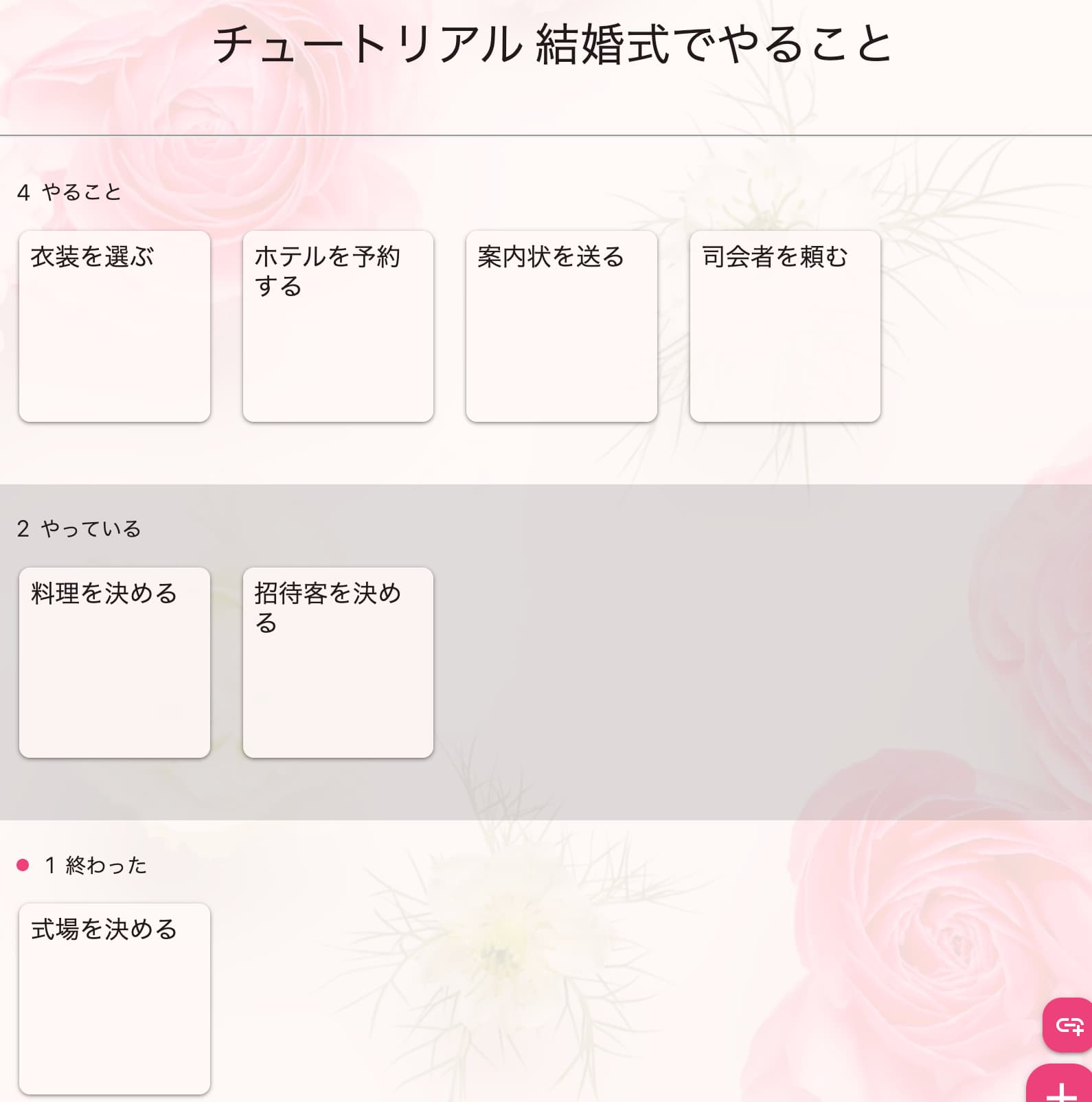
皆さんが結婚式をするとして、準備すべきこと(タスク)としては何があるだろう? 図1はタスクを単純化した「チュートリアル 結婚式でやること」のボードだ。「やること」のタスクの行、「やっている」タスクの行、「終わった」タスクの行を作って、タスクをカードとして追加してみよう。
準備の進捗に応じて、カードを下の行に移してゆく。例えば、結婚式の会場をある美しい公園に決めたとすると、次はそこに運んでもらうケータリングの料理を選ぶ番だ。「料理を決める」カードを「やること」行から「やっている」行に動かしてみよう。
人気の高いカンバン方式のタスク管理に慣れている人なら、それを横にしたものだと思うかもしれない。しかし、これから見てゆくようにカンバンとは異なる新しい世界だ。バンバンという語もボードに商品のカードをバンバンと入れる擬音語(オノマトペ)が起源だ。
私たちはこのボードをだんだんと拡張して、商品の選択や予算の管理と統合していく。最終的には、図2のように、これらのタスクに予算や使った金額を表示して、予算の残りもわかるようにしたい。
まずは、バンバンボードの計算機能を一つづつ学びながら、だんだんとこのような結婚式全体を見渡せる壮大な計画を目指そう。「行演算」と「参照カード」と「選択行」という基本的な方法を覚えてしまえば、最初からこういうタスク管理と予算計画をトップダウンで作ることができるようになる。
ヒント
タスクのカードではタイトルに期限を書くとわかりやすい。例えば、「4/19までにお料理を決める」だ。でも、期限より前に、今やってしまおう。よい仕事をする人は、先送りして気が重くなったり、あれこれ手を広げたりしないで、ひとつづつ片付けていゆく。これはドラッカーが言っている仕事のコツだ。。
ボードにカードが増えてくると、ボードの全体像がわかりにくくなる。カードの大きさは、ボード上のスライダーで調整できる。スマートフォンではボードを2本指でピンチしてもカードの大きさを変えることができる。カード作るときには大きくして、全体像を見るときには小さくするとよい。ボードの設定でカードの形も選ぶことができる。
行演算・選択行・参照カード: 商品を選んで、合計金額を知る
料理を決めることにしたので、そのためのボードを作ろう。「チュートリアル 結婚式の計画と予算」という名前をつけよう。
図2のように、まず「料理の種類」の行を作り、ケータリング料理の候補として、料理Aのカード、料理Bのカード、料理Cのカードを追加する。これらは自分で入力してもよいし、ブラウザー上で見つけたどこかのページをボードにドラッグして自動的に作っても構わない。
「料理単価」の行を作って、お料理の選択と招待客1人分の料金の計算をしてみよう。最初に$20のドリンクのカードと$10のデザートのカードを入れておく。行の値は$20と$10を加えた$30になる。このように、価格を含むカードを並べると、計算が自動的に行われる。
おかしなところに気がついた人もいるだろう。
料理の種類の行に、料理のカードの合計金額が表示されている。料理を全部注文するわけではないから、意味がない数値だ。
これは行のカードから何らかの数値を計算する行演算の結果だ。デフォルトはすべてのカードの値を足し算する「合計」か、どのカードにも数値がない場合にはカードの枚数を数える「カウント」だ。
このようなルールを設定して、バンバンボードでは表計算のような式の入力をほとんどしなくてよいように設計した。つまり、行演算と、デフォルトが合計であることで、カードを並べるだけで合計額を計算できる。
次に、3つの料理の候補から1つを選んでみよう。例えば、図4のように料理Aのカードを料理単価の行に移動する。すると、1人分の料理の単価は$110になる。先ほど学んだ行演算の効果だ。他の料理のカードと入れ替えて、行演算の効果を見てみてほしい。
残念なことに、料理の候補が並ぶ行からカードが消えるので、どんな料理があったかわからなくなってしまう。今は、料理のカードを元の行に戻しておこう。
料理の種類の行にすべての料理のカードを残したままでも、料理を選んで料理単価を求めるよい方法がある。
まず、先ほど問題にした料理の種類の行の合計金額をタップして、図3のようなリストから「選択」を選ぶ。

すると、その行の一番左にあるカードの値が、行の値として表示される。行の中で、どのカードを左に持ってくるかはカードの移動ひとつでできる。その選択を、料理単価の行に自動的に反映するようにすれば、料理選びはとても簡単になるし、料理のカードが消えてしまうこともない。このような行演算に選択を設定した行を「選択行」と呼ぶ。
それには「参照カード」を使う。まず、料理単価の行の背景をタップする。どこでもよい。すると、料理単価の行がフォーカスされる。行の頭に小さな丸いマークがあるのがフォーカスされている行だ。また、ボタンがたくさん表示される編集モードになる。
次に、料理の種類の行にある、「行の参照カード」ボタンを押す。すると、料理への参照カードが料理単価の行に入ったはずだ。参照カードにはアイコンがついている。
料理の種類の行で、一番左のカードをいろいろと変えてみよう。自動的に参照カードの値も変わり、料理単価の行の値も変わる。つまり、「行の参照カードが行を参照する」とは、参照元のカードで参照先の数値を使うという意味だ。
カードが多いと、一番を決めるのが難しい。コンパレーターを使うと、ふたつずつ並べて比較することができる。行の背景をタップして、コンパレーターボタンを押すだけだ。ふたつの商品が表示されるので、一方をスワイプして好きな方を残す。それを繰り返すと、一番気に入ったものが行の一番左のカードになる。
さて、ここでちょっとした実験をしよう。料理の種類の行と、料理単価の行の並び順を変えてみてほしい。タイトルに指やカーソルを当てて動かす(ドラッグする)だけだ。
参照カードは、参照先の位置ではなく参照先そのものを記憶するので、位置が変わっても計算結果は変わらない。ここは表計算と大きく違うところだ。
また、参照されている行の最初に少し空間ができた。このように、参照されている行には「インデント」がついて、参照関係が多少なりともわかるようになっている。参照されている行に含まれる参照カードに参照されている行、、、のように多段で参照されている行のインデントはその分深くなる。インデントはボードの設定settingsから無効にすることができる。
先に進む前に、料理単価の業を上に、料理の種類の行を下にしておいてほしい。また、料理Aを一番左に置いてほしい。料理単価の行は$110になっているはずだ。
参照カードと掛け算演算子: 単価かける数量から金額を得る
一人分のお料理の単価が決まると、招待客全員のお料理の金額がいくらになるかが気になる。それを求めよう。
招待客の人数を決めるために、図4のように招待客の行を追加する。招待したいお客さんのカードを並べてみてほしい。ここでは、あなたが有名な映画スターだとして、招待したい映画監督を並べるとしよう。
招待客の人数はカードの数だ。先ほど述べたように、行のすべてのカードに数値がないので、行の値はカードの枚数(カウント)になっている。
では、お料理の金額を求めてみよう。参照カードを使えば簡単だ。
一番上に「料理の金額」の行を作る。それには、料理の種類の行の背景をタップして、+(プラス)ボタンを押す。空行ができる。お料理の金額は、一人当たりの料理単価と招待客の人数を掛けたものだ。ふたつの参照カードを作って、かければよい。
まず、料理単価の行は$110だった。それを金額の行に持ってくる参照カード作る。
具体的には、料理の金額の行の背景をタップして、フォーカスしておく。行の頭の小さな丸いマークがあるのがフォーカスされている行だ。料理単価の行の参照カードボタンを押す。すると、料理の金額の行に料理単価の行への参照カードができる。
同じようにして、招待客の参照カードを作る。料理の金額の行の背景をタップして、そのまま、招待客の行に移動して、参照カードボタンを押す。
すると、図5のように、料理単価の参照カードと招待客の参照カードが並び、その間に×(かける)のマークが表示されたはずだ。
これは演算子と呼ぶ。これをタップすると、ー(引き算)や÷(割り算)のような演算子も選べることがわかる。行演算がデフォルトの合計だったときには、+マークは表示されない。掛け算や割り算は足し算と引き算よりも先に行われる。
料理金額は$110 x 4で$440となった。
選択する料理を変えたり、招待客を追加してみよう。参照カードによって料理金額が自動的に変わることがわかる。
参照カード: 複数の行を参照する計算と見積書
あと、複数の行の合計値を求めることができれば、日常生活や事務的な仕事で必要な大方の計算はできる。それは、参照カードの参照先を複数にするだけだ。
いくつかの商品を買うときに、単価と数量から小計を作り、それに消費税を加える例を作ってみよう。よくある見積書と同じ計算だ。
販売者は、お客さんの前でスマートに、美しいプレゼンテーションと同時に見積ができる。これを覚えれば、商談の後で夜中に見積書を作る手間がなくなる。お客さんも、自分でカードを動かして価格とスペックを調整して、予算の範囲で納得のゆく購入ができる。
ここでは招待状の印刷と発送の費用の計算を例にする。まずは今までの表計算ソフトでどうやっているかをみてみよう。

表計算では、図6の(a)のように計算式を入力すると、(b)の結果が表示される。計算式の作成が難しくて慣れた人でないとできないし、間違いがあっても気が付かないのが難点だ。さらに、この表をお客さんに見せても味気ない。
新しいボードに、用紙の行を作る。用紙$6のカードと、数値3のカードを入れる。数値のカードを作るにはボードの右下の+(プラス)ボタンを押して「数値カード」を選ぶか、普通のカードを作って編集モードで「数値カード」を選ぶ。
印刷費の行を作り、印刷費$32のカードと、数値1のカードを入れる。
配送費の表を作り、配送費$5のカードと、数値2のカードを入れる。
ボードの一番上に合計の行を作り、フォーカスがある状態で、ボードの右下の+(プラス)ボタンを押して、「参照カード」を選ぶ。すると、参照先の行を選択する状態になるので、用紙の行と印刷費の行と配送費の行にチェックマークをつける。そして、画面右上の完了ボタンを押す。
すると、「用紙 印刷費 配送費」という参照カードができて、各行の金額の合計$60が表示されるはずだ。カードを開いてタイトルを「小計」にしておこう。
小計が出たので、消費税を加えて合計額を出してみよう。簡単には、税率をかければ良い。数値のカードを作って1.1を入れる。それで、合計額が$66になったはずだ。
別のやり方として、小計のカードをコピーして、数値0.1のカードをかけてもよい。元の小計のカードとの間は足し算なので、同じ$66の合計額が出る。
これで、日常生活や事務的な仕事で必要な大方の計算はできるようになった。しかし、表計算のような式はひとつも入力しなかったことを思い出してほしい。
では、自分でボードを作って練習しよう。